8 meilleurs écrans de veille Kodi - Ce que nous aimons le plus
Bien que pas aussi commun sur les ordinateurs comme ils le faisaient une foisétaient, les écrans de veille sont encore largement utilisés sur des écrans plus grands. Et comme Kodi est souvent connecté à notre téléviseur, il n’est pas surprenant que des écrans de veille soient disponibles pour la plate-forme. Nous avons essayé beaucoup, sinon tous les écrans de veille Kodi que nous avons pu trouver pour vous faire figurer notre top 8. Ce sont les plus beaux des plus utiles.

Avant de vous présenter nos 8 meilleurs écrans de veille, nous allonsCommencez par discuter des écrans de veille en général, de ce qu’ils sont, de leur origine et de leur réelle utilité aujourd’hui. Nous vous parlerons également des deux écrans de veille Kodi intégrés, ceux installés par défaut avec chaque installation de Kodi 17. Ensuite, nous vous présenterons quelques paramètres courants de tous les écrans de veille avant de vous indiquer où trouver des écrans de veille supplémentaires et comment les installer. Nous avons gardé le meilleur pour la fin. Nous allons enfin vous présenter nos 8 meilleurs écrans de veille, leurs fonctionnalités et leurs paramètres spécifiques.
Offre exclusive: économisez 49%. Essayez ExpressVPN sans risque!
Obtenez le VPN classé n ° 1
Garantie de remboursement de 30 jours
Comment obtenir un VPN GRATUIT pendant 30 jours
Si vous avez besoin d’un VPN pendant un court séjour, par exemple, vous pouvez obtenir gratuitement notre VPN classé au premier rang. ExpressVPN comprend une garantie de remboursement de 30 jours. Vous devrez payer pour l’abonnement, c’est un fait, mais cela permet accès complet pendant 30 jours et ensuite vous annulez pour un remboursement complet. Leur politique d'annulation, sans poser de questions, est à la hauteur de son nom.
Protégez-vous lorsque vous utilisez Kodi - Utilisez un VPN
Si vous voulez garder ce que vous faitesvous-même, nous vous recommandons vivement d’utiliser un VPN lorsque vous utilisez Kodi. Cela vous évitera d'être examiné de près par votre FAI et les empêchera de prendre des mesures inutiles s'ils soupçonnent que vous enfreignez leurs conditions. Un avantage supplémentaire, l’utilisation d’un VPN vous permet d’accéder à du contenu géo-bloqué (tel que Netflix d’un autre pays) en usurpant votre emplacement à l’aide de serveurs VPN situés partout dans le monde.
Il existe de nombreux fournisseurs de VPN sur le marché, ce qui est une tâche ardue de choisir le meilleur. Parmi les facteurs les plus importants à considérer, une connexion rapide la vitesse empêchera la mise en mémoire tampon, une politique de non-journalisation protégera davantage votre vie privée, pas de restrictions d'utilisation vous permettra d'accéder à tout contenu à toute vitesse et disponible logiciel pour plusieurs plates-formes s'assurera que cela fonctionne avec votre appareil.
Le meilleur VPN pour Kodi: IPVanish

Nous avons passé beaucoup de temps à tester les différents VPN du marché et notre recommandation pour les utilisateurs de Kodi est sans aucun doute IPVanish. Ce fournisseur offre une confidentialité complètesolution, et conformément à nos critères, ils livrent vraiment. Avec des serveurs dans le monde entier, aucune limitation de vitesse ou limitation, bande passante illimitée, trafic illimité, politique de non-journalisation stricte et logiciel client disponible pour de nombreuses plates-formes, IPVanish offre des performances et une valeur impressionnantes.
IPVanish offre une garantie de remboursement de 7 jours, ce qui signifie que vous avez une semaine pour le tester sans risque. Veuillez noter que Les lecteurs de Addictive Tips peuvent économiser jusqu'à 60% sur le plan annuel d'IPVanish, en ramenant le prix mensuel à seulement 4,87 $ / mois.
Qu'est-ce qu'un économiseur d'écran et pourquoi en aurais-je besoin?
Les économiseurs d’écran sont apparus à la fin des années 70 pourdébut des années 80 comme moyen de réduire la combustion du phosphore sur les écrans à tube cathodique. À cette époque, la plupart des écrans d’ordinateur étaient monochromes et affichaient un texte (généralement blanc, vert ou orange) sur un fond noir. Ces moniteurs étaient très sensibles au phénomène de revêtement de phosphore modifié lors de l'affichage de contenu statique et de création d'un effet «fantôme» sur l'écran.
Les tout premiers économiseurs d'écran étaient des programmes simplescela vient de noircir l'écran après un temps prédéterminé sans aucune activité. Avec l'avènement des interfaces utilisateur graphiques, les écrans de veille ont évolué en programmes graphiques. Nombre d'entre eux, conçus pour être utilisés dans un environnement de bureau, ont tenté de briser la monotonie de l'environnement de bureau en proposant des animations fantaisistes sous forme d'économiseurs d'écran.
After Dark fut l'un des pionniers dans ce domaine.célèbres grâce à leur économiseur d’écran Macintosh, puis Windows, affichant des grille-pain volants. Quiconque utilisait un ordinateur au début des années 90 se souviendra de cela.
L'utilité des écrans de veille sur les écrans modernes
Aujourd’hui, la plupart des écrans sont LCD plutôt que CRT etils ne souffrent pas du phosphore qui brûle les écrans anciens. Il existe encore des téléviseurs plasma qui affichent un certain degré de rémanence, mais ce n'est pas aussi grave que sur les écrans plus anciens. Alors, quelle est l’utilisation des écrans de veille aujourd’hui? Sur les ordinateurs, les écrans de veille constituent essentiellement une fonction de sécurité, car ils obligent généralement l’utilisateur à ressaisir son mot de passe pour quitter l’écran de veille. Sur les lecteurs multimédias et les boîtiers décodeurs, leur utilisation principale est comme bonbon pour les yeux ou pour présenter des informations utiles.
Les écrans de veille Kodi intégrés
Kodi est livré avec deux écrans de veille intégrés. Noir et Faible. Le premier vide complètement l'écranaprès un nombre ajustable de minutes d'inactivité. L'économiseur d'écran Dim est similaire, mais il ne fait que obscurcir l'écran plutôt que de le supprimer. De plus, le montant de la variation de l’écran est également réglable. Ce dernier est celui qui est actif par défaut sur une installation Kodi standard.
Paramètres d'économiseur d'écran communs
Vous pouvez régler les paramètres d’économiseur d’écran sur Kodi en allant tout d’abord à Paramètres écran. Vous y accédez en cliquant sur la petite icône représentant un engrenage en haut à gauche de l'écran d'accueil de Kodi.

Ensuite, vous cliquez Paramètres d'interface et sélectionnez Économiseur d'écran dans le volet gauche.

La première ligne, Mode économiseur d'écran, c’est là que vous sélectionnez votre écran de veille. Morre à propos de cela est un peu de temps. La deuxième ligne Paramètres vous permet d'accéder aux paramètres spécifiques de l'économiseur d'écran actuel. Aperçu est utilisé pour voir à quoi ressemble l'économiseur d'écran. Il est très utile de vérifier que vos paramètres personnalisés sont conformes à vos attentes. Temps d'attente est utilisé pour définir le délai d'inactivité avant le démarrage de l'économiseur d'écran.
le Utiliser la visualisation si vous lisez de l'audio Cette option entraînera le remplacement de l'économiseur d'écran par la visualisation actuelle chaque fois que de la musique est en cours de lecture.
La dernière option, Utilisez dim si en pause pendant la lecture vidéo, l’économiseur d’écran actuel sera remplacé par celui-ci chaque fois que la lecture de la vidéo est suspendue. Il n’est évidemment pas disponible lorsque Dim est l’économiseur d’écran sélectionné.
Comment installer des écrans de veille
L'installation d'économiseurs d'écran pourrait difficilement être plus facile. Vous commencez à partir de l'écran de configuration de l'économiseur d'écran.
Cliquez sur Mode économiseur d'écran. Une liste des écrans de veille actuellement installés apparaîtra.

Clique le Avoir plus… bouton en haut à droite pour accéder à la liste de tous les écrans de veille disponibles.

Faites défiler la liste, trouvez celui que vous voulez installer et cliquez dessus. L'économiseur d'écran sélectionné sera installé et activé.
Si vous avez par erreur installé le mauvais économiseur d’écran, retournez à la liste et installez le bon. Il n'y a pas de moyen facile de supprimer les écrans de veille dans Kodi.
Nos 8 meilleurs économiseurs d'écran pour Kodi
Nous avons choisi nos 8 meilleurs écrans de veille sur la base deplusieurs critères. Parmi eux était leur popularité. Il est cependant difficile de mesurer la popularité d’un économiseur d’écran. Nous nous sommes appuyés sur le nombre de discussions sur ces forums dans les forums, estimant que les écrans de veille les plus populaires étaient également les plus évoqués. Cela pourrait être trompeur car il pourrait y avoir beaucoup de discussions sur la qualité d'un économiseur d'écran. Nous avons essayé d’envisager uniquement les commentaires positifs pour évaluer la popularité des économiseurs d’écran.
Un autre critère important était la beauté de laéconomiseurs d'écran. Après tout, l’un des principaux objectifs de l’économiseur d’écran de nos jours est la friandise. N'aimons-nous pas tous que ce grand écran occupe une place importante dans nos salons et affiche de belles images? L’écran inutilisé de votre téléviseur fait alors partie de votre décor, à condition qu’il affiche de belles images.
Un autre critère que nous avons considéré était lautilité des écrans de veille. Par exemple, certaines de nos meilleures sélections affichent une forme d’horloge. Un autre tire les flux de nouvelles d’Internet et les affiche à l’écran.
Notre liste des 8 meilleurs n’est dans aucun ordre particulier et aucun n’est meilleur que les autres. Chacun a quelque chose d'intéressant à faire partie de notre liste.
Diaporama économiseur d'écran
L'économiseur d'écran Slideshow est peut-être l'un desle plus populaire. Comme son nom l'indique, cet économiseur d'écran, une fois activé, affichera un diaporama d'images. Vous avez trois options comme source des images. Vous pouvez utiliser les images fanart de votre bibliothèque vidéo, les images fanart de votre bibliothèque musicale ou des images d’un dossier configurable dans lequel vous pouvez placer les images que vous souhaitez voir apparaître dans le diaporama.

L'économiseur d'écran Slideshow a beaucoup deparamètres configurables tels que la possibilité d'afficher des images dans un ordre aléatoire ou de les redimensionner en plein écran. Il peut également afficher en option les noms et les dates de l’image. Vous pouvez également choisir parmi trois effets de transition différents, Panoramique et zoom, Fondu enchaîné ou Diapositive, et définir le nombre de secondes (entre 1 et 60) pour afficher chaque image.
Écran de veille de Google Earth View
Google Earth n'a probablement pas besoin d'être présenté. C'est une application qui permet de visualiser la Terre depuis l'espace extra-atmosphérique à l'aide de la technologie par satellite. Les résultats sont souvent des images à couper le souffle. L'économiseur d'écran de la vue Google Earth affiche un diaporama d'images satellite apparemment aléatoires de la Terre.

Cet économiseur d'écran n'a pas autant de paramètres que le précédent. Le premier réglage, Mettre à jour les images, est important car il permet de rafraîchir les images que l’économiseur d’écran utilisera. En cliquant dessus de temps en temps, vous vous assurerez que votre banque d'images est renouvelée. le Animer une image L'option utilisera un effet de panoramique et de zoom, ce qui le rendra moins statique. Notez quand la dernière option, Affichage heure et météo affichera uniquement les informations météo si vous avez une source météo configurée dans Kodi.
Économiseur d'écran d'horloge numérique
Comme son nom l'indique, cet économiseur d'écranafficher une horloge numérique sur l'écran. Mais comme il s’agit d’un économiseur d’écran, l’horloge affichée se déplacera sur l’écran. Nous avons inclus cet économiseur d’écran dans cette liste principalement pour deux raisons: premièrement, il est toujours utile d’afficher une horloge bien en évidence et deuxièmement, c’est peut-être l’add-on avec le plus grand nombre d’options.

Ses paramètres ont pas moins de cinq onglets. le Mouvement L'onglet contrôle la façon dont l'horloge se déplace à l'écran. Format vous permet de définir le mode d'affichage de l'heure et de la date. Information additionnelle vous permet d'afficher des informations système importantes telles que l'utilisation du processeur, la température du processeur et du processeur graphique, les informations en cours de lecture, etc. Couleur / Opacité vous permet de définir les couleurs et la transparence de l'horloge affichée. Contexte est utilisé pour définir la couleur d'arrière-plan, une image d'arrière-plan ou même un diaporama d'arrière-plan. Et enfin, Options supplémentaires vous permet d’augmenter la taille de l’affichage jusqu’à 190% ou de configurer l’économiseur d’écran pour qu'il se déconnecte automatiquement de la session dès son ouverture.
Écran de veille du système Star Trek LCARS System 47
Celui-ci est pour les amateurs de Star Trek. Il affiche une image animée qui ressemble beaucoup à celle de Star Trek LCARS, un acronyme pour «Système d’accès et de récupération d’ordinateur de bibliothèque», qui est le système informatique principal de l’univers de Starfleet et de la fédération de Star Trek. L'affichage est assez réaliste et complet. Il a même les effets sonores ennuyeux.

En ce qui concerne les paramètres, celui-ci est certainement surle côté court. Il ne comporte que deux éléments configurables. Le premier, Random Strat Position, déterminera si l'animation de l'économiseur d'écran commence toujours au même point ou de manière aléatoire. La seconde option permet de télécharger l’ensemble du fichier d’animation sur votre appareil. Notez que le fichier a une taille de 1,2 Go. Le télécharger peut prendre un certain temps et utiliser une certaine bande passante Internet. D'autre part, le pré-télécharger réduira les besoins en bande passante à chaque démarrage.
Écran de veille aérien
Celui-ci est peut-être l'un des plus beauxéconomiseurs d'écran jamais, sur n'importe quelle plate-forme. Il ne fait rien mais affiche des vidéos aériennes des principaux monuments mondiaux. Mais les vidéos sont d'une telle qualité qu'elles donnent presque l'impression d'être en 3D. Il contient des vidéos d'Hawaï, de Londres, de New York, de San Francisco, de Chine, de Dubaï, du Groenland, de Los Angeles, de Liwa et de Hong Kong.

Il n’est pas aussi riche en options que d’autres économiseurs d’écran, mais vous conservez un contrôle considérable sur son fonctionnement. Par exemple, sous la Écrans de veille aériens onglet, le réglage de l'heure pour les vidéos permetd’afficher uniquement les vidéos de jour, les vidéos de nuit, toutes les vidéos ou d’utiliser la fonction intelligente qui permet d’afficher des vidéos de jour le jour et de nuit les vidéos de nuit. le Vidéos onglet vous permettra d'activer ou de désactiver les vidéos de chaque emplacement et la Mode hors-ligne Cet onglet vous permet de télécharger les vidéos dans un dossier local de votre choix.
Qlock Screensaver
Celui-ci est encore un autre économiseur d'écran horloge bit itest une horloge avec une torsion. Cet économiseur d’écran utilise l’add-on Qlock pour afficher une horloge matricielle. Nous pourrions passer des heures à expliquer l’affichage, mais comme une image vaut mille mots, voici à quoi ressemble l’horloge à l’écran.

Que cela vous plaise ou non est une question degoût personnel. Nous avons décidé de l'inclure pour deux raisons. Un, il est différent des autres horloges et deux, c'est l'un des seuls économiseurs d'écran qui n'a aucun réglage. Chaque fois que le mode Kodi Screensaver est réglé sur QLock Screensaver, l'élément de paramétrage est grisé.
Bing: économiseur d'écran de la semaine
Cet économiseur d'écran est également celui que nous avons simplement inclusen raison de la beauté des images qu’il affiche. Il utilise les photos Bing de la semaine et les affiche en tant qu’économiseur d’écran. Les mots ne suffisent pas pour décrire certaines de ces images. C'est certainement l'un de nos écrans de veille préférés.

En ce qui concerne les paramètres, il n’ya pas grand-chose avec seulement trois paramètres réglables. Faire pivoter l'image chaque définit combien de temps chaque image est affichée. Il peut aller de 30 à 240 secondes par incréments de 30 secondes. Randomiser entraînera la randomisation de l'ordre des images. Lorsqu'elle est désactivée, la séquence d'images sera toujours la même. Le dernier réglage, Animer, les écrans utiliseront une fonction de panoramique et de zoom.
Écran de veille Feedreader
Ce dernier est peut-être le plus utileéconomiseur d'écran. Ce qu'il fait est d'afficher des nouvelles de jusqu'à 7 flux RSS configurables. Son principal inconvénient est que l’affichage n’est pas exactement ce que nous appelons jolies. En fait, c’est assez basique. Certaines nouvelles ont des images et d'autres n'en ont aucune.

En ce qui concerne les paramètres, à part les différents flux configurables, celui-ci n’en a pas beaucoup. Temps détermine combien de temps chaque article est affiché. Cela peut varier de 4 à 160 secondes. Trier par détermine l'ordre de tri des nouvelles. Nous n’avons pas été en mesure de déterminer la valeur de chaque paramètre. Mode débogage L'économiseur d'écran écrit davantage d'événements dans le journal système, ce qui facilite les problèmes de débogage. Normalement, vous laisseriez celui-ci éteint.
Conclusion
Les écrans de veille peuvent ne pas être aussi nécessaires qu’une foisétaient mais beaucoup de gens les utilisent encore. Nous vous avons présenté ce que nous croyons être les meilleurs écrans de veille 8 Kodi. Notre sélection a été basée sur des critères prédéfinis permettant d’inclure des exemples de pratiquement tous les types d’économiseurs d’écran.
Utilisez-vous un économiseur d'écran? Et si vous le faites, lequel est-ce et pourquoi avez-vous choisi celui-là plutôt que les autres? Nous aimons avoir des nouvelles de nos lecteurs, partagez vos pensées en utilisant les commentaires ci-dessous.














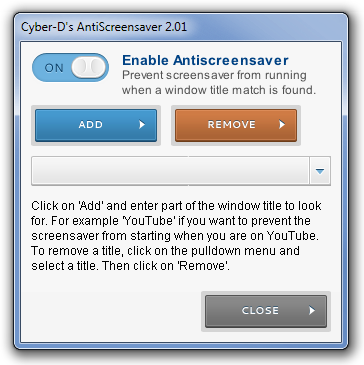











commentaires